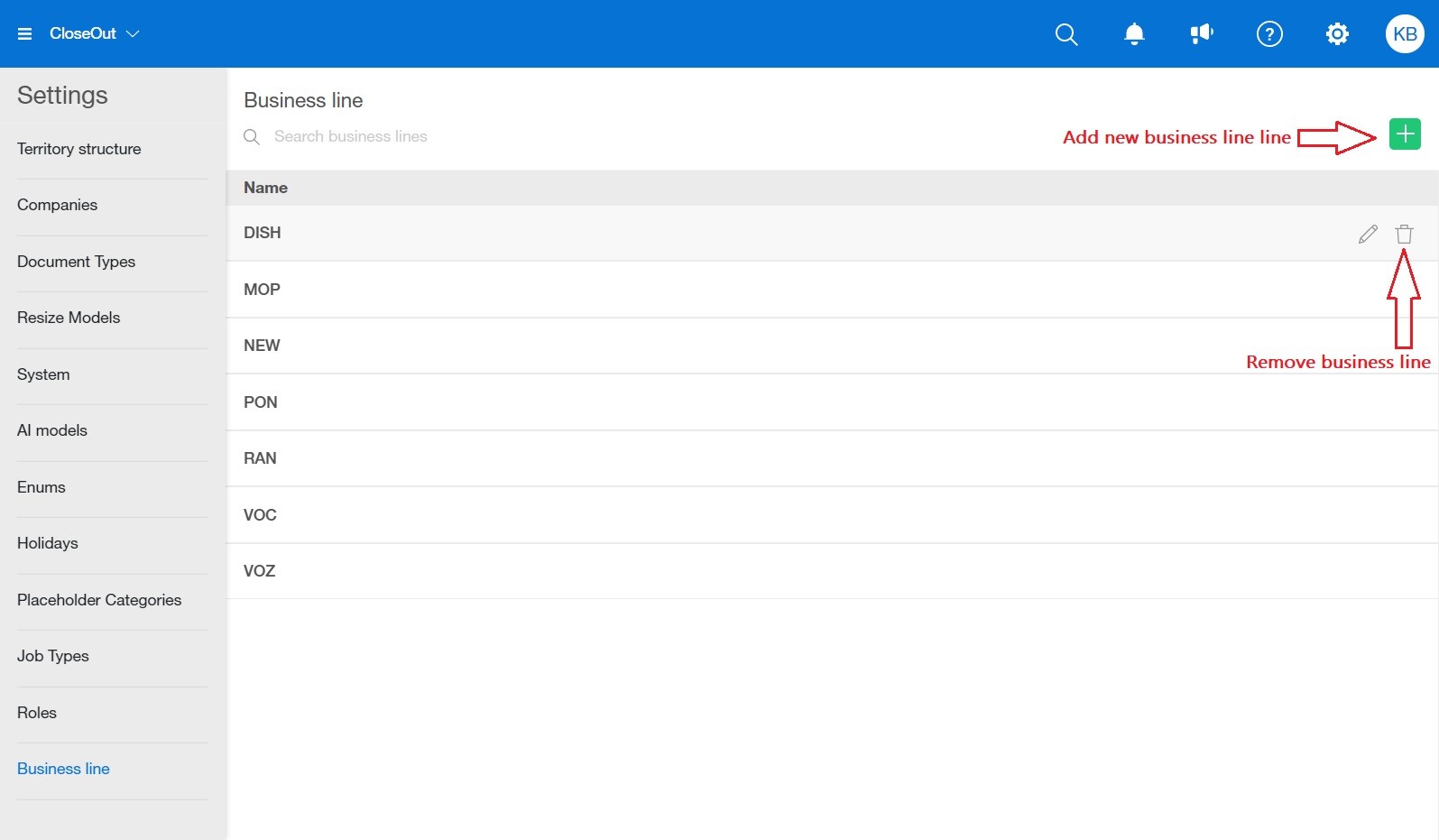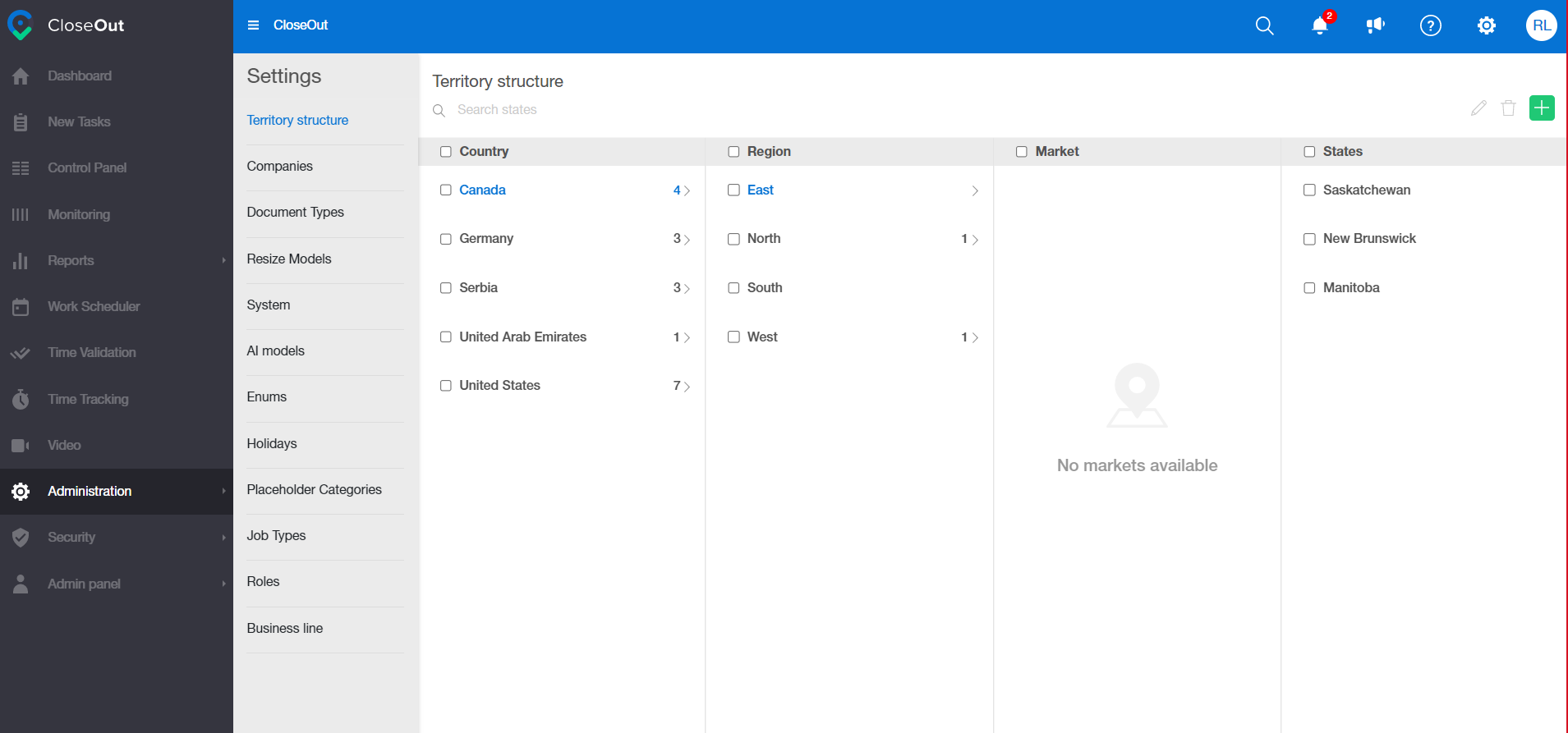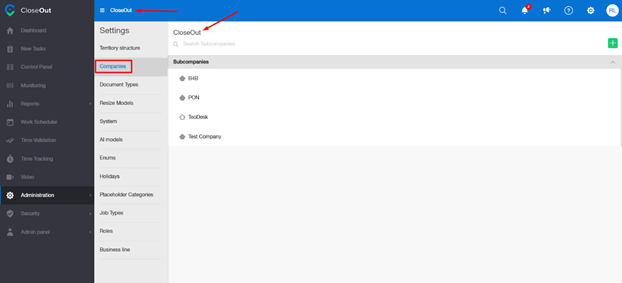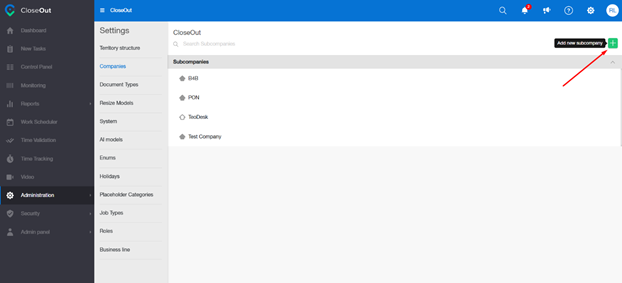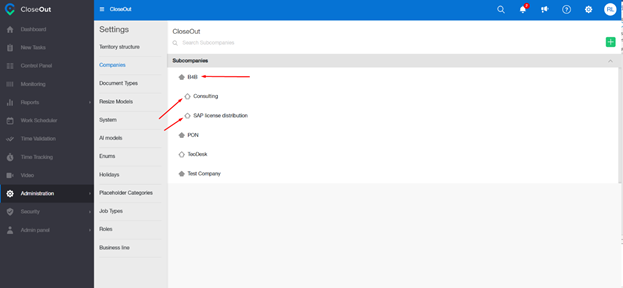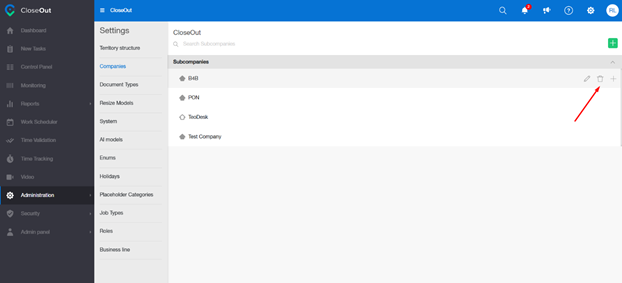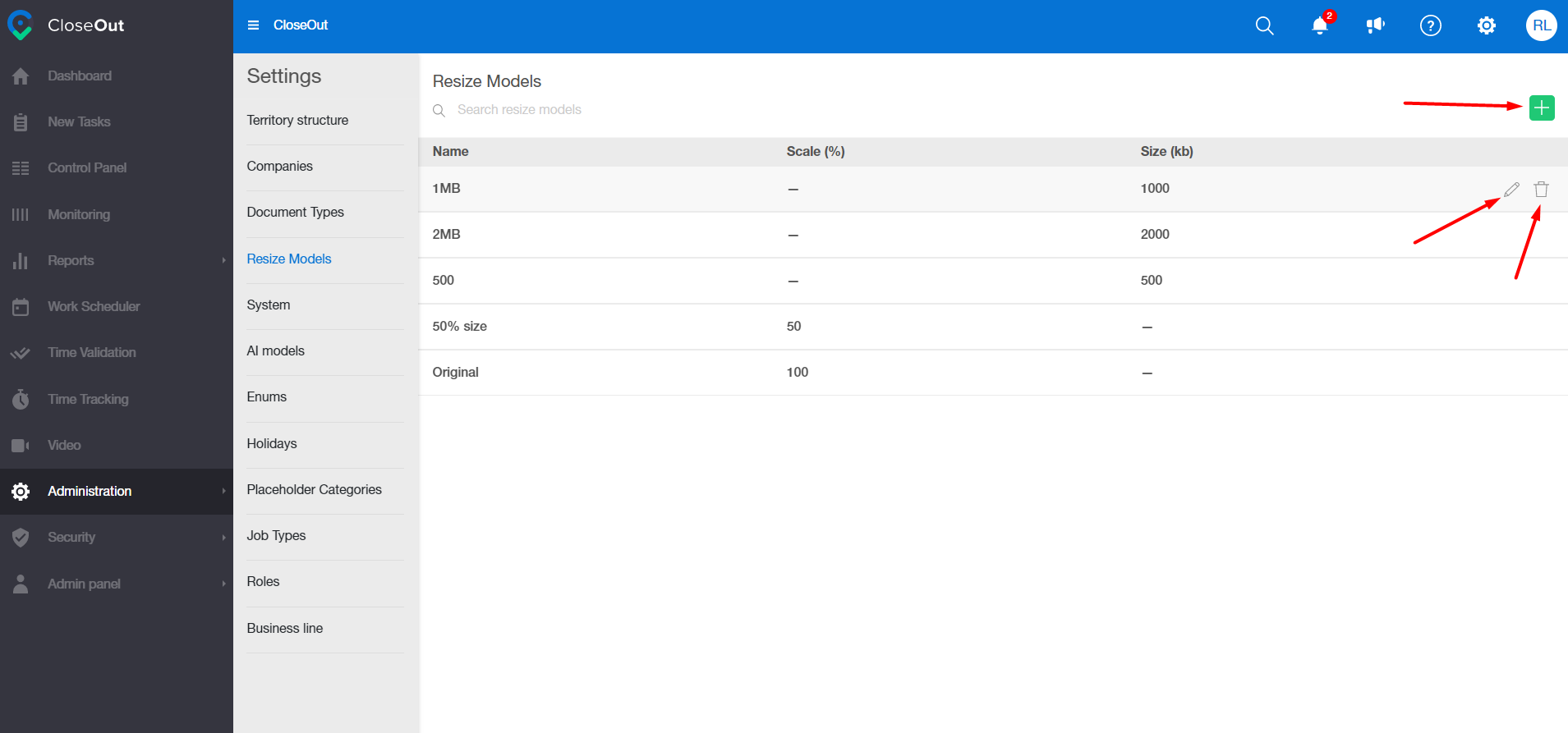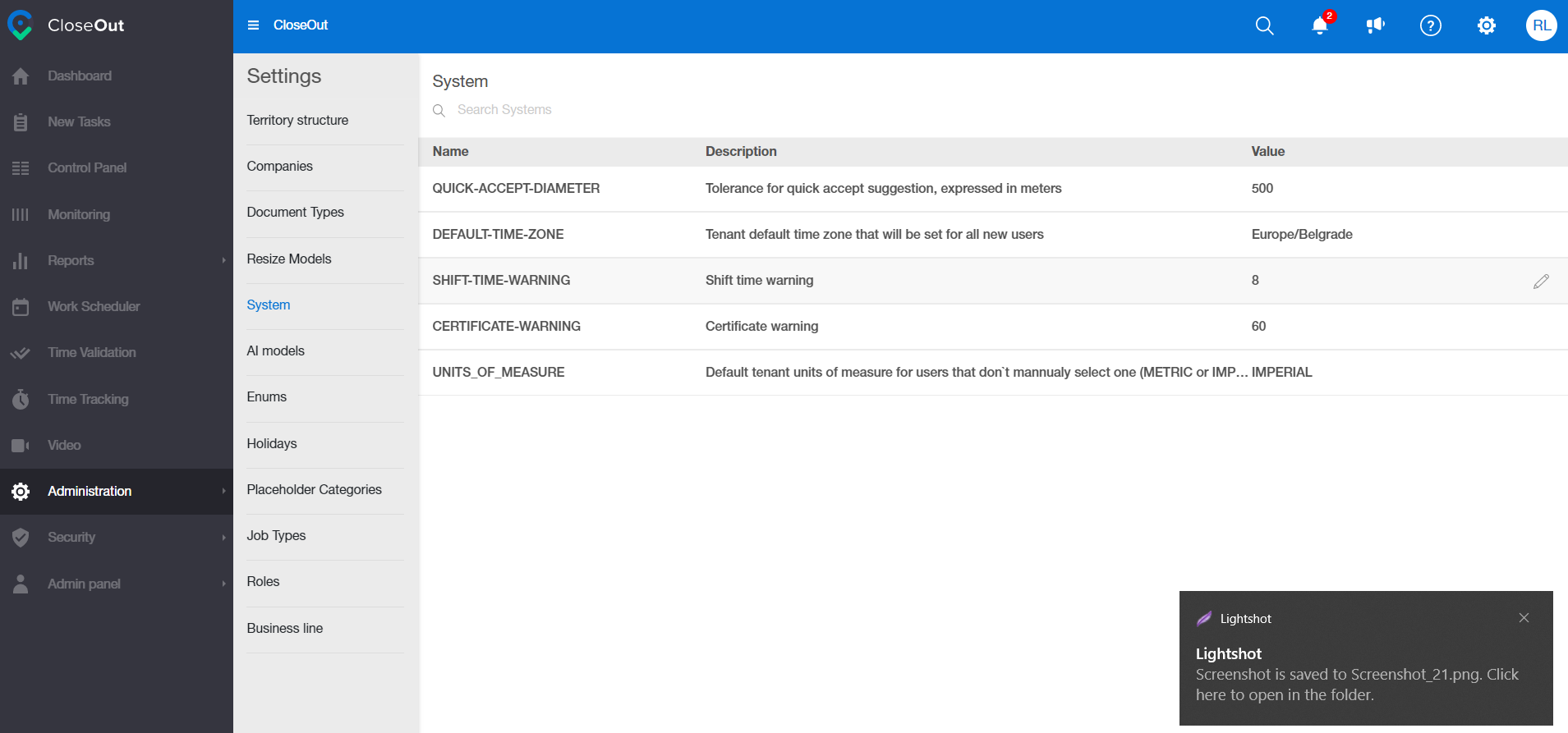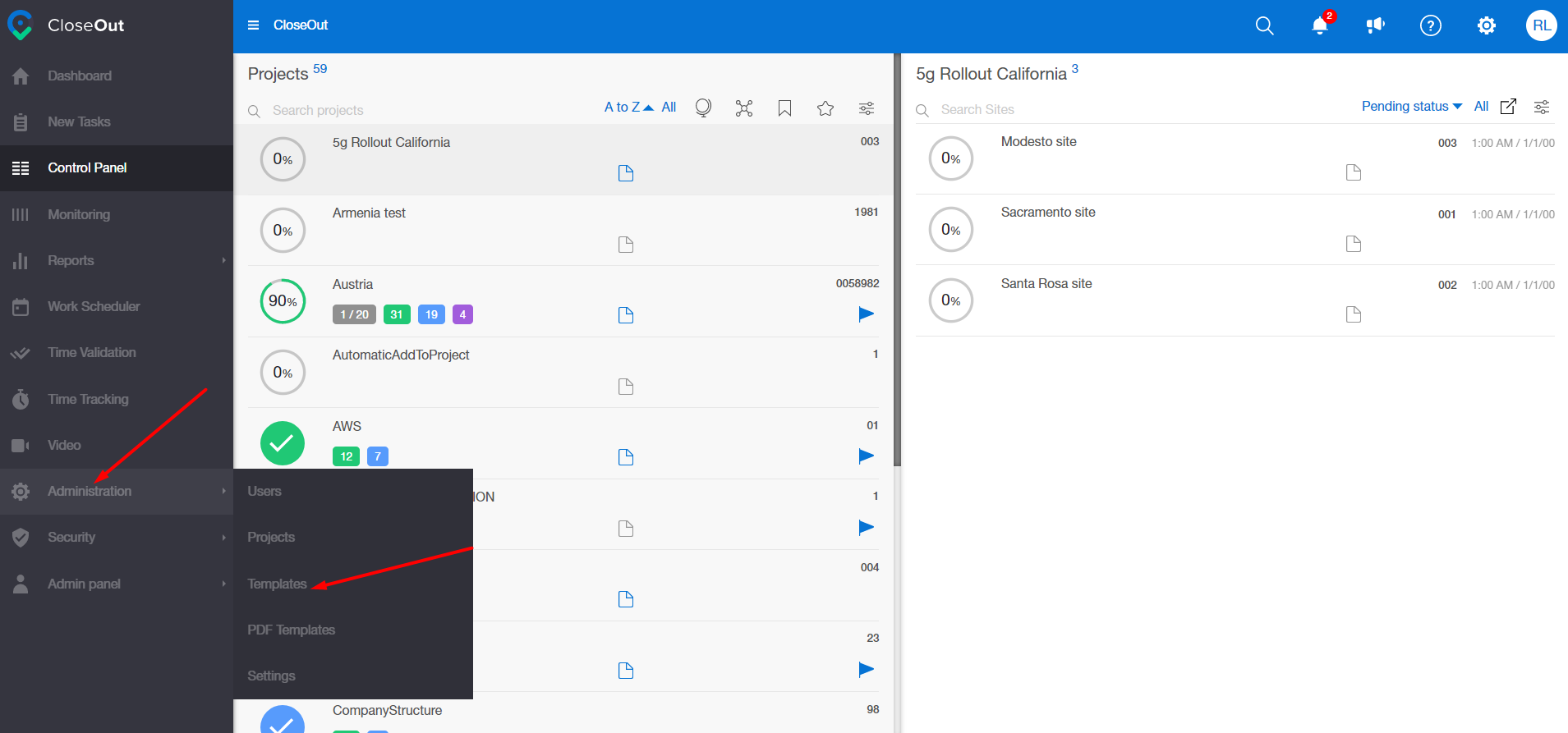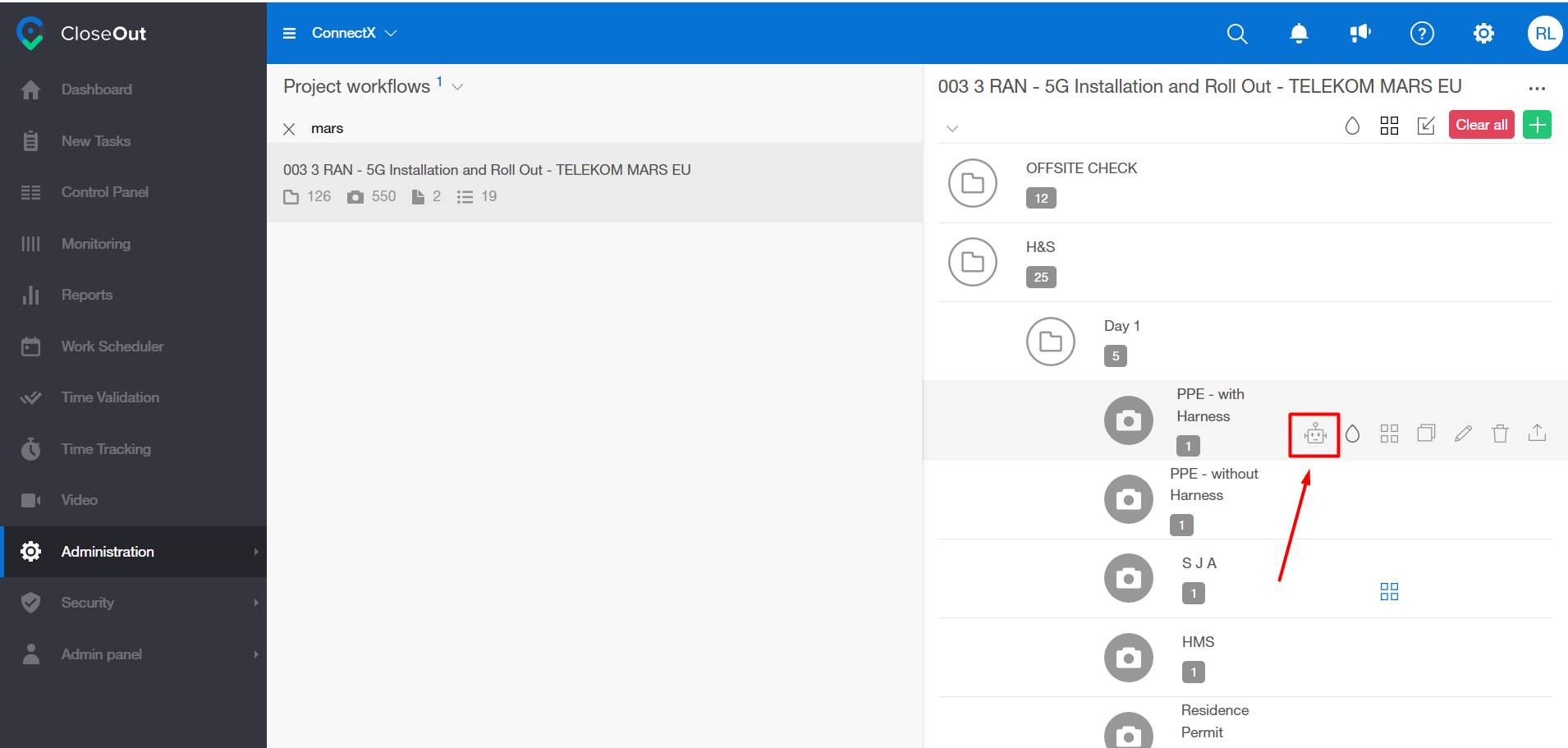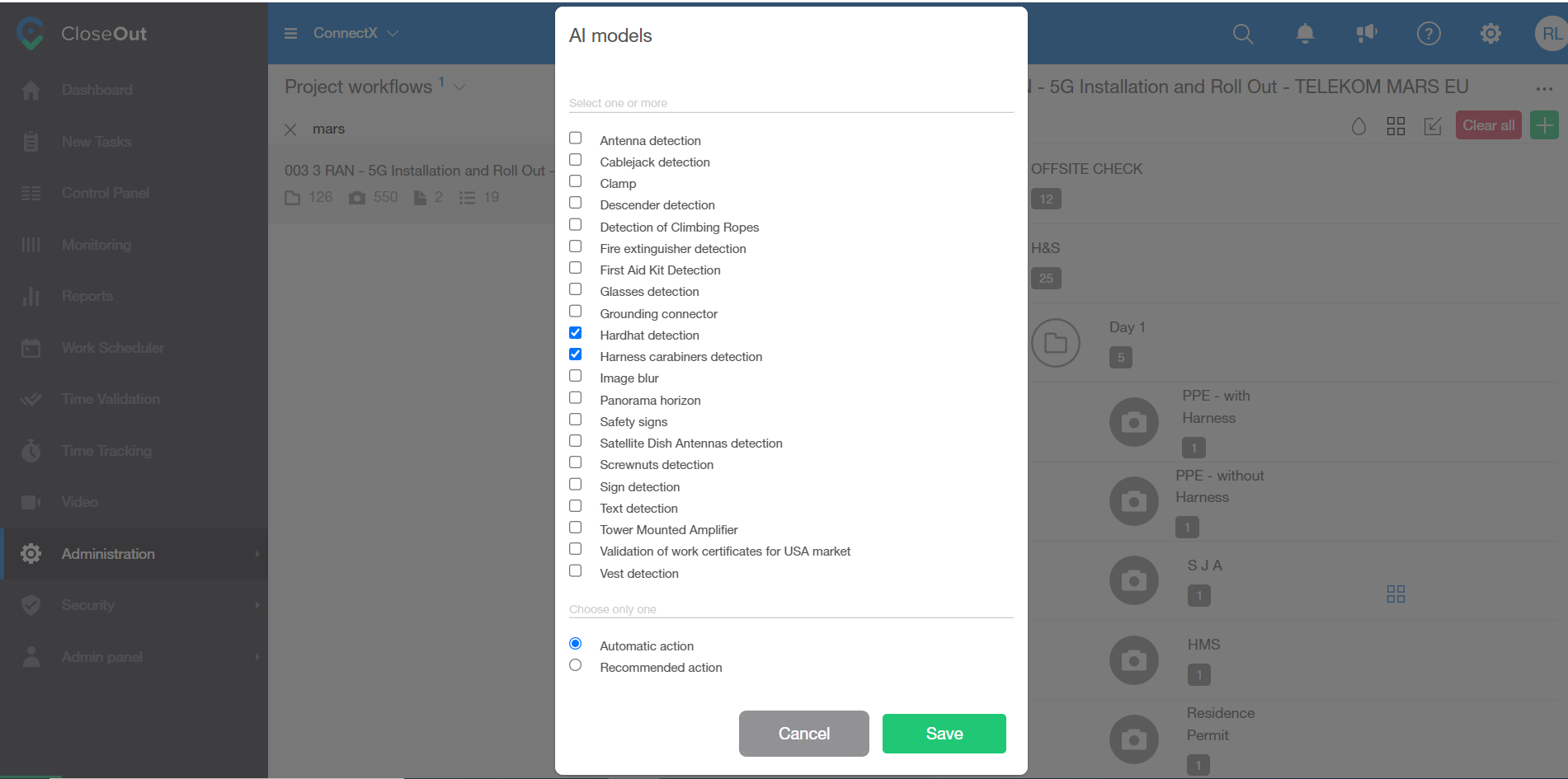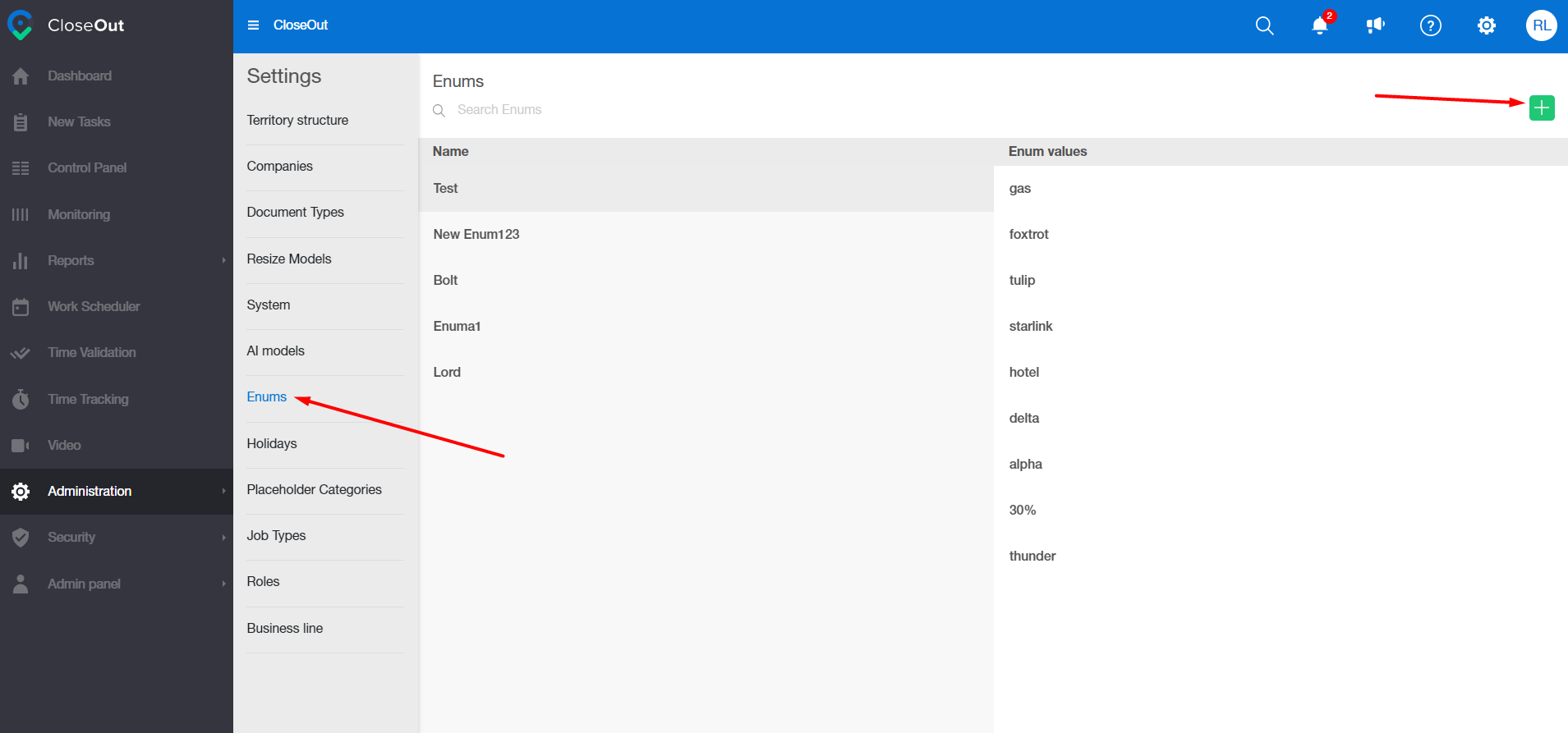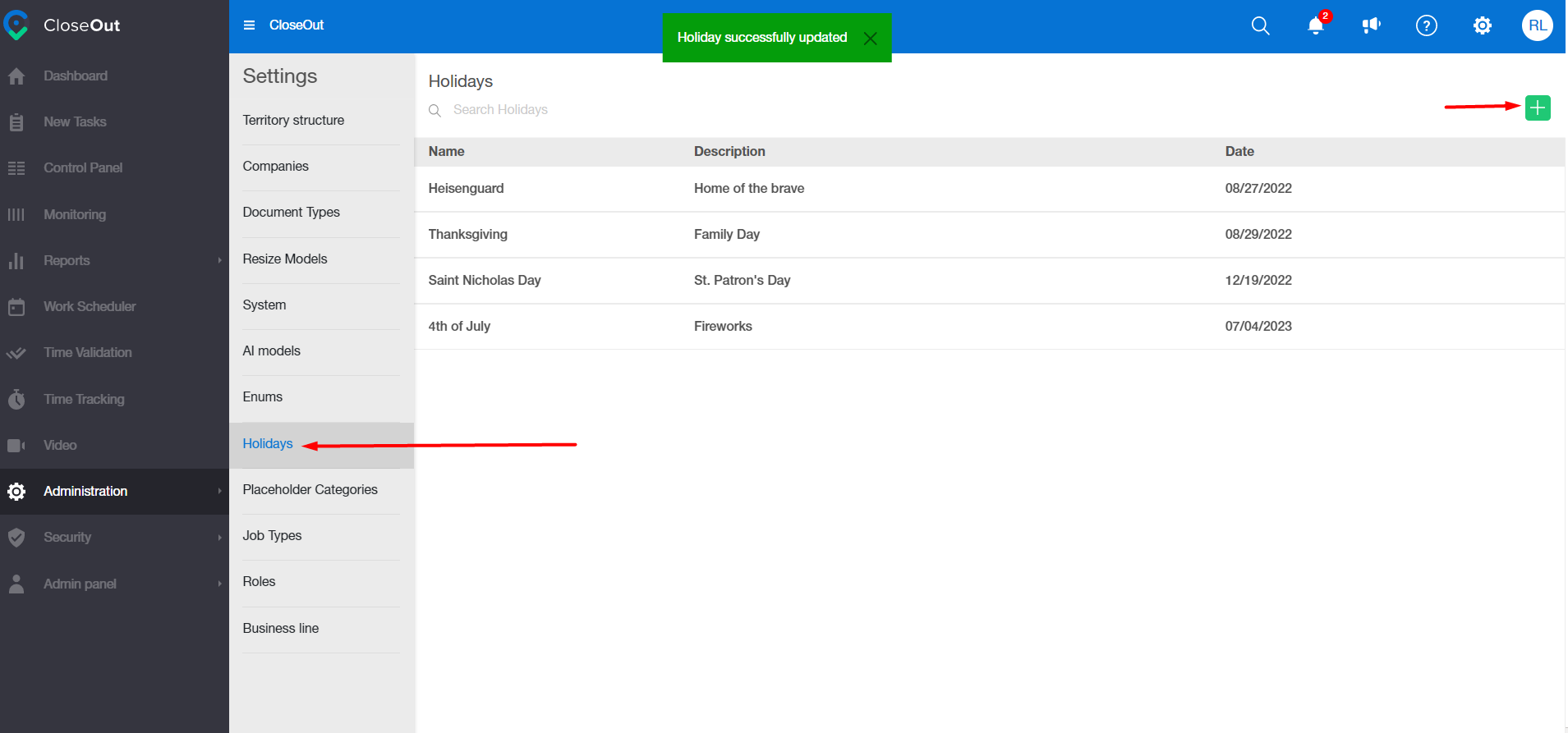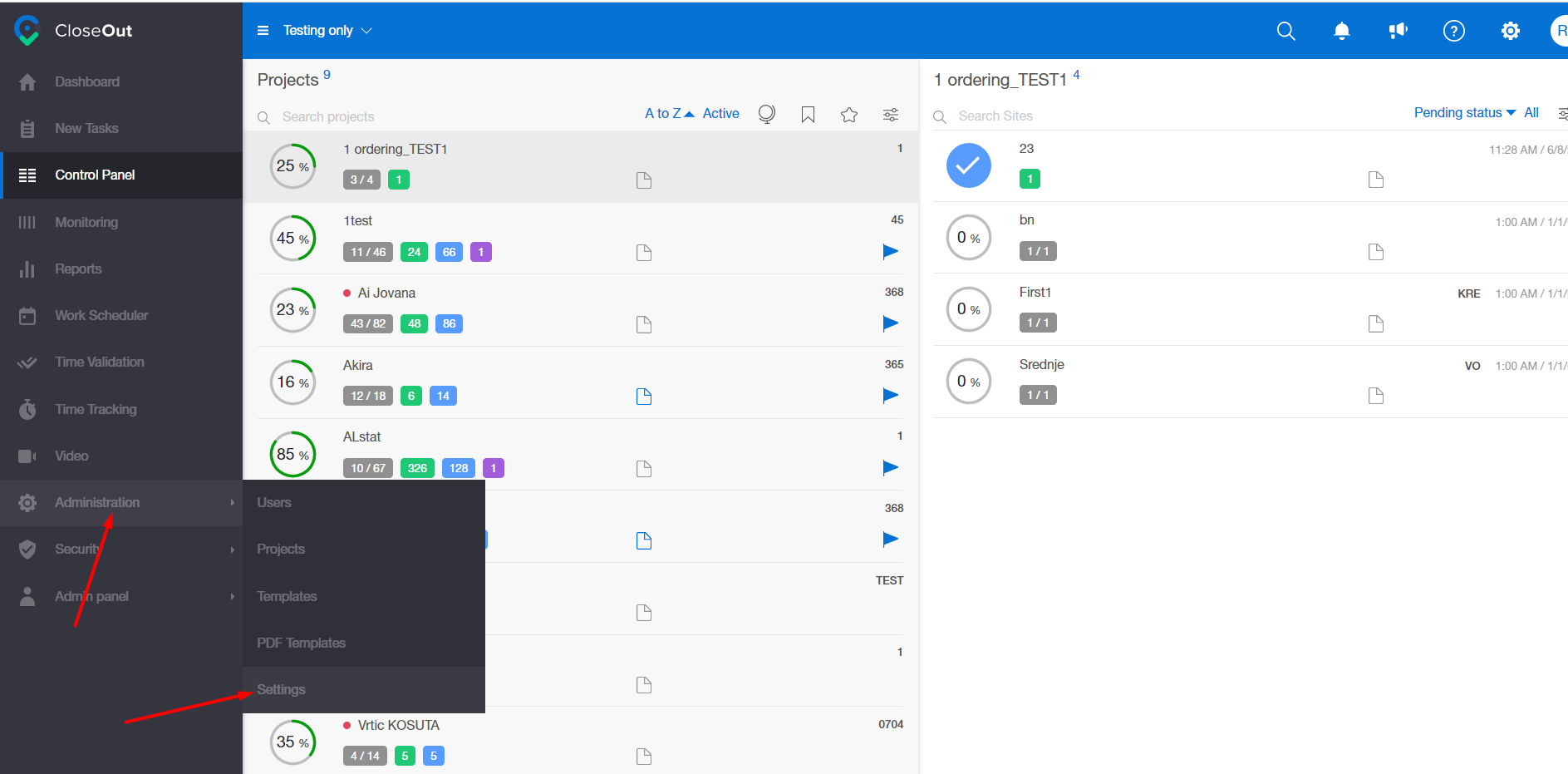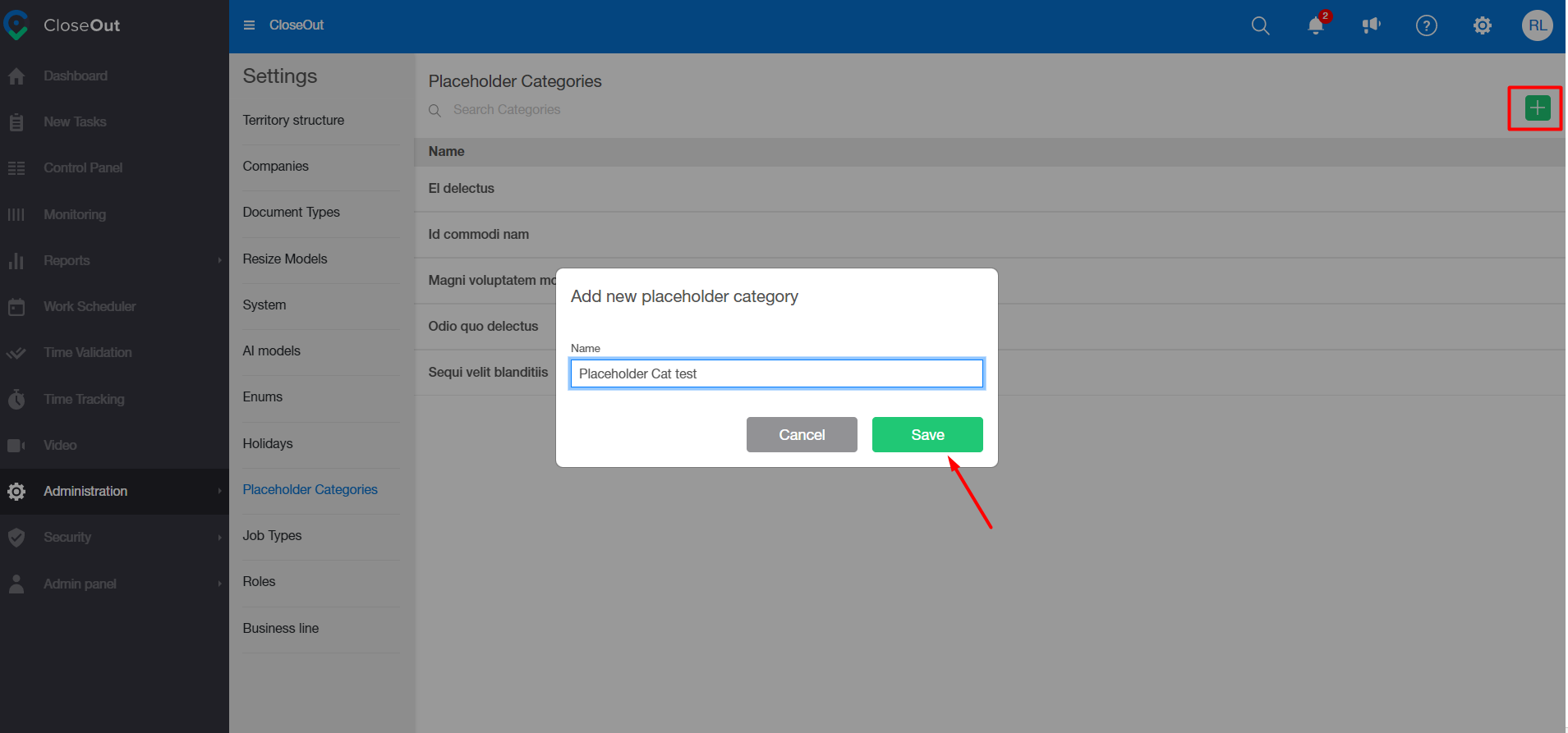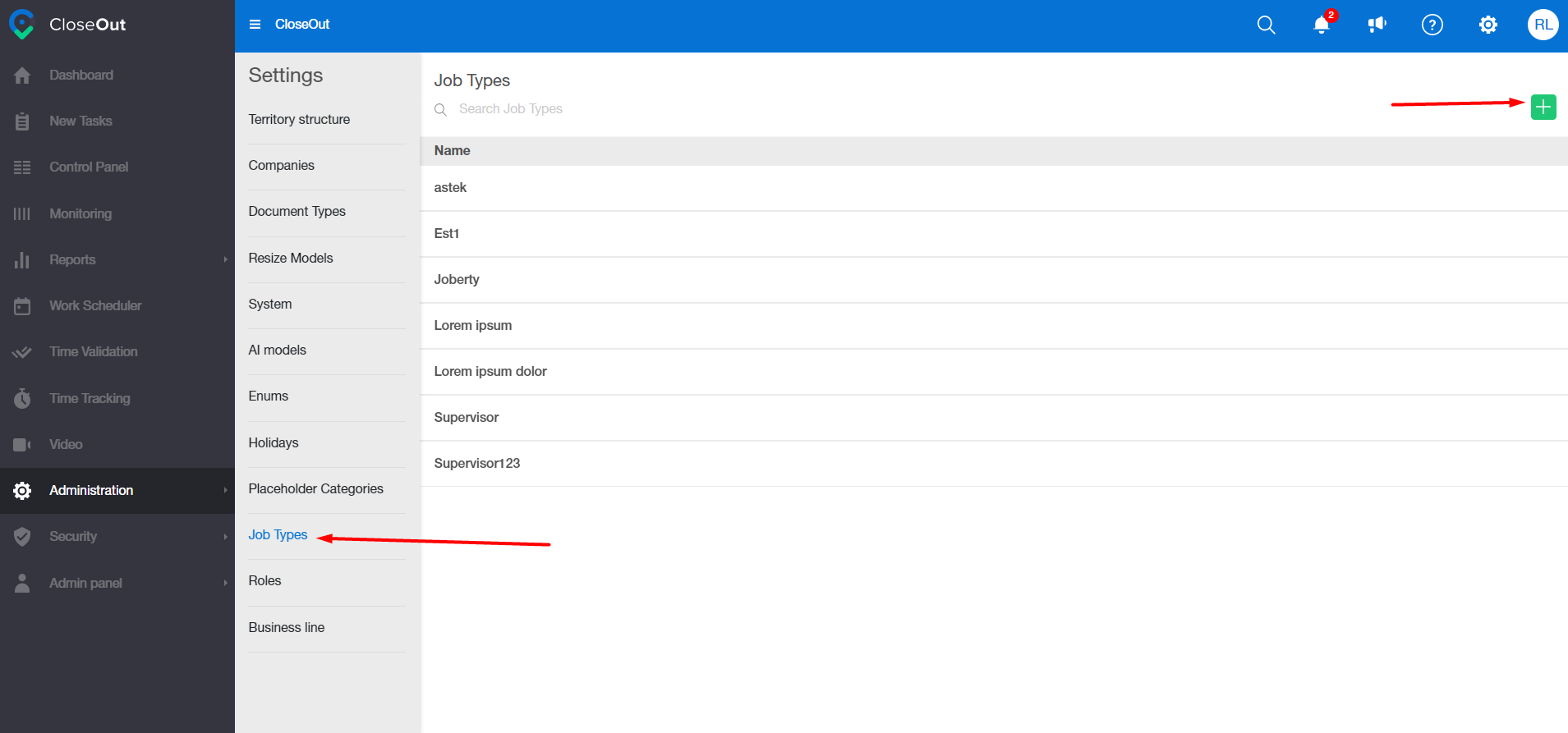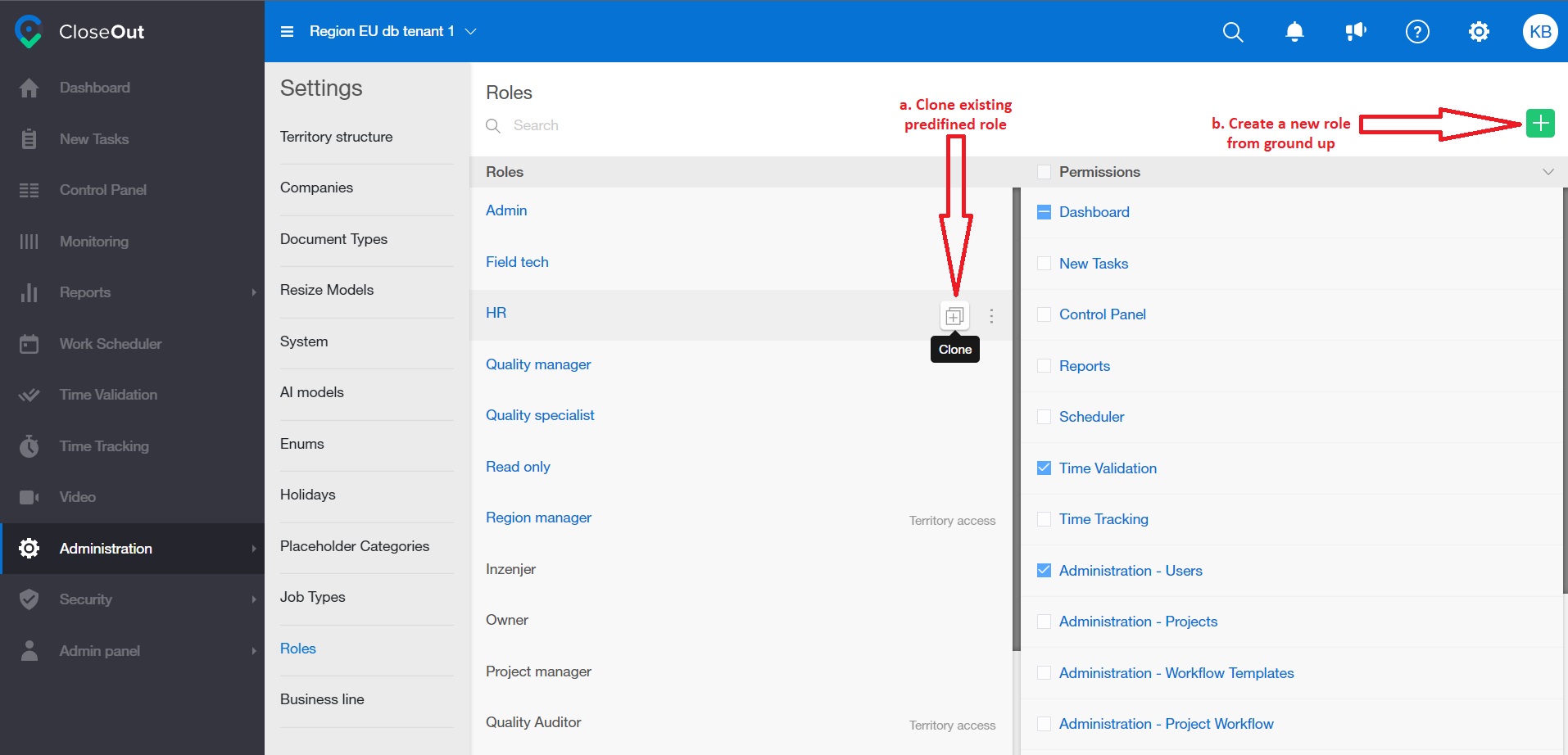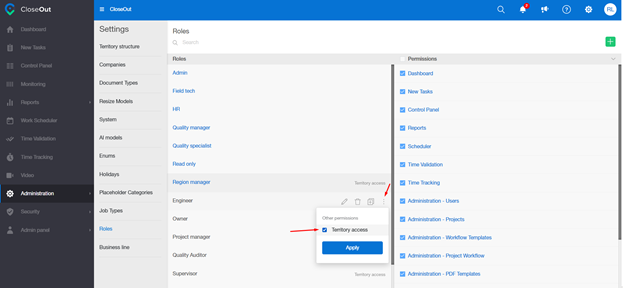Ako imate adekvatnu ulogu, možete podesiti različite parametre u CloseOut-u.
- Prijavite se na CloseOut .
- Na kartici Administracija izaberite Podešavanja.
- Kliknite na opciju koju želite da podesite.
- Biće prikazan na desnoj strani ekrana.
- Dodajte novu Strukturu Teritorije za tekuće buduće projekte.
- Dodajte nove Kompanije (na primer, ako imate generalne izvođače) i postavite podrazumevanu kompaniju za nove korisnike.
- Dodajte nove Tipove Dokumenata za korisničke sertifikate i dokumente.
- Podesite Kompresije dokumenata za otpremljene slike.
- Unesite Sistemske postavke za sve korisnike na vašem zakupcu (vaša organizacija), podesite „prečnik brzog prihvatanja“, podrazumevanu vremensku zonu za sve korisnike i vremensku vrednost upozorenja za vreme promene
- Izaberite koje modele Veštačke Inteligencije želite da koristite u tokovima rada projekta.
- Kreirajte novi Enum za opcije pretrage i podešavanja lokacije.
- Napravite novu Kategoriju pozicije za dokumenta.
- Kreirajte Tip posla.
- Kreirajte i uredite Uloge da biste organizovali i lako promenili prava pristupa korisnika.
- Dodeljivanje Poslovne linije projektima pomaže u organizovanju i filtriranju operacija.
Evo kako da izmenite podešavanja aplikacije:
Kako dodati novi element Strukture teritorije
Možete dodeliti atribute teritorije projektima u CloseOut u, iako to nije potrebno. To vam može pomoći da organizujete svoje poslovanje i olakšate praćenje operacija na različitim teritorijama.
Pomoću ove funkcije moći ćete da dodelite korisnike sa ulogom pristupa teritoriji određenoj grupi teritorija. Ovo će vam omogućiti da bolje upravljate i kontrolišete pristup određenim teritorijama unutar vaše organizacije. Atributi teritorije su:
- Država
- Region
- Market
- Stanje
Prvo, uspostavite sopstvenu strukturu teritorije za korišćenje u budućim projektima kompanije.
1. Prijavite se na CloseOut.
2. Idite u odeljak Administracija i idite na Podešavanja ⇒ Struktura teritorije.
3. Kliknite na + da dodate unos strukture teritorije.
.png)
Imajte na umu da su zemlje i države već postavljene u sistemu. „Region“ i „Tržište“ su polja koja morate unapred definisati. Ako želite da dodate nove atribute u „Region“ ili „Tržište“, jednostavno unesite naziv atributa i kliknite na dugme „Kreiraj novo“ sa desne strane. Kliknite na dugme Sačuvajte da biste primenili promene.
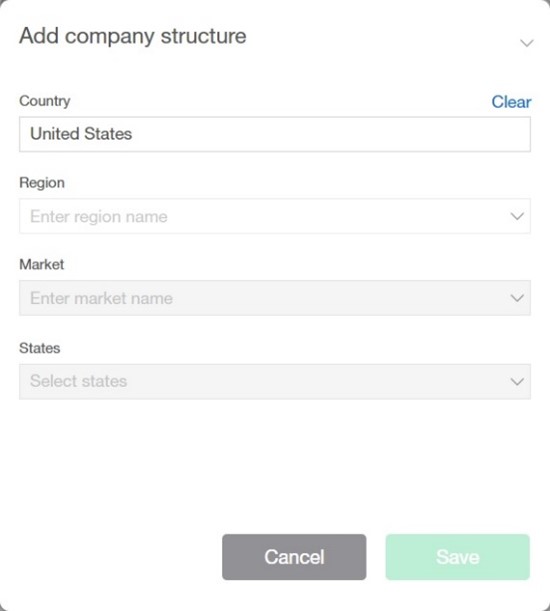
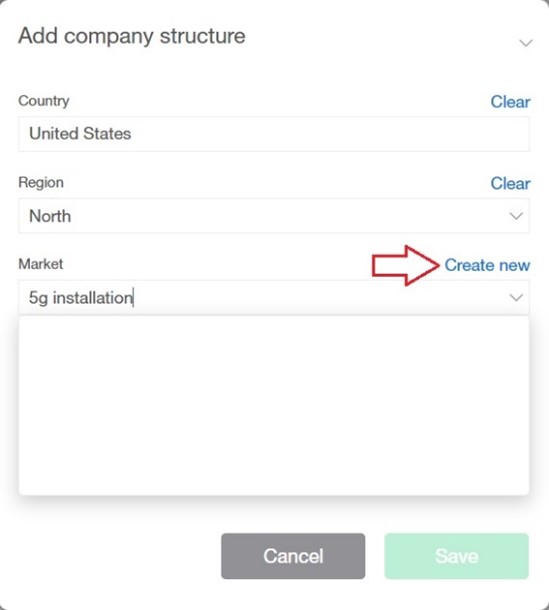
Dodavanje novih kompanija
STRUKTURA KOMPANIJE :
Idite na Administracija ⇒ Podešavanja i kliknite na Kompanije. Ime vaše bazne kompanije biće isto kao i ime vašeg zakupca.
Nove podkompanije se mogu dodati klikom na + .
Podkompanije se mogu uređivati. One se takođe mogu izbrisati, ali samo u slučaju da nijedan korisnik nije dodeljen toj podkompaniji. Takođe možete da kreirate podređenu podkompaniju klikom na + .
Svaka podkompanija će imati ikonu crne kuće pored imena, ali podkompanije unutar podkompanija će imati ikonu bele kuće.
Sve uloge u podkompaniji, bilo da su unapred definisane ili prilagođene, moći će da rade samo u svojim podkompanijama i neće imati pristup drugim podkompanijama koje su više u hijerarhiji.
Info
Administrator je jedina uloga koja može kreirati kompanije i strukturirati ih po željenom redosledu.
Dodavanje novog ili postojećeg tipa dokumenta
Ova opcija se koristi za klasifikaciju određenih vrsta dokumenata. Na primer, da biste dodali sertifikat, obavezno je podesiti tip dokumenta.
1. Prijavite se na CloseOut.
2. Na kartici Administracija izaberite Podešavanja.
3. Izaberite Vrste dokumenata.
4. Možete odabrati postojeći tip dokumenta ili dodati novi klikom na ikonu + .
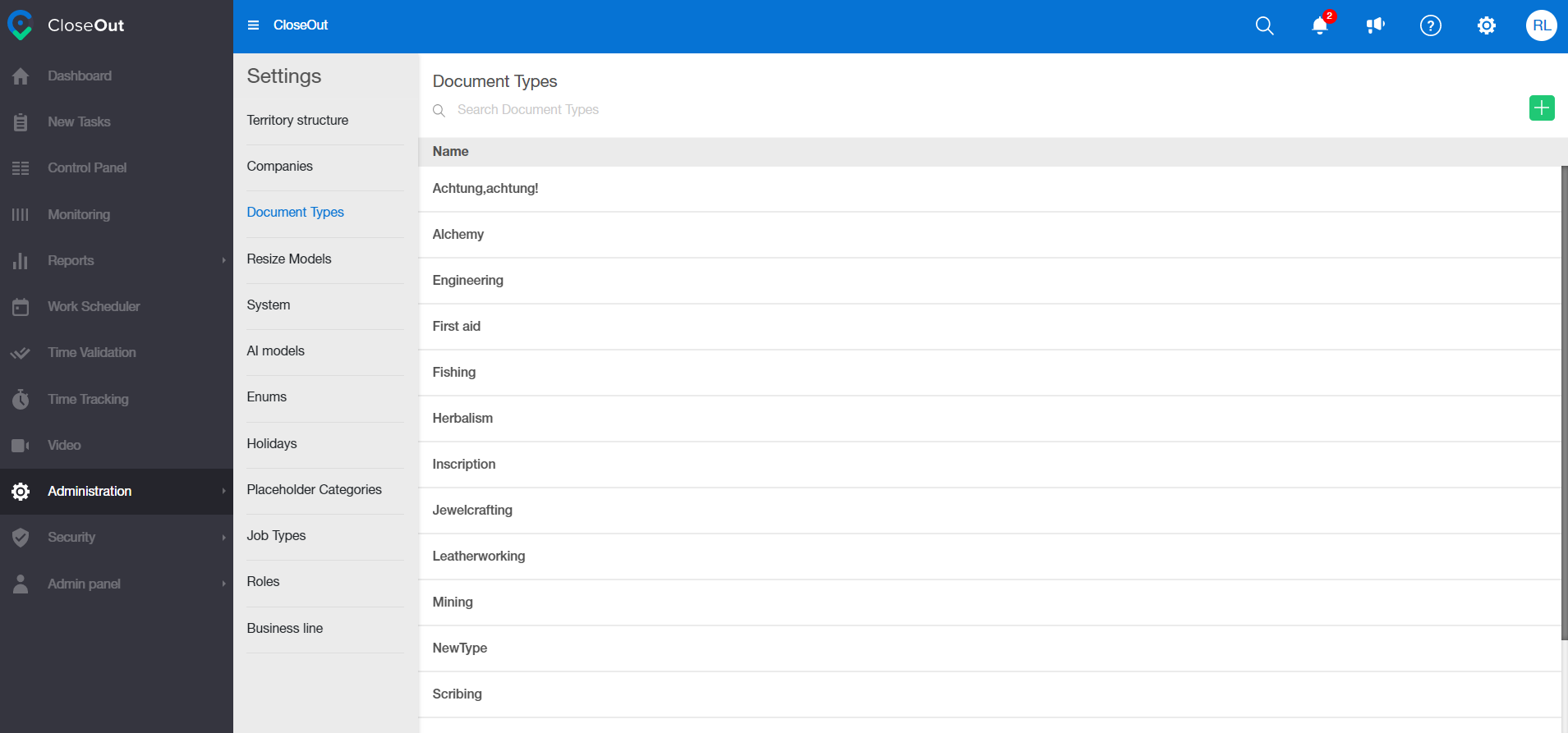
5. Naziv kompanije može da se izmeni klikom na ikonu „Olovka“ ili da se izbriše klikom na ikonu „Bin“.
Promenite veličinu (kvalitet) modela za slike
Ova opcija nam omogućava da podesimo veličinu fotografija koje se učitavaju u čuvar mesta za fotografije.
Već postoji nekoliko vrednosti koje su dostupne na kartici Kompresija dokumenata. U zavisnosti od vaših preferencija, nove opcije se mogu kreirati, a već postojeće opcije se mogu uređivati ili brisati.
Sistem podešavanja
U sistemskim postavkama imate različite opcije koje su primenljive na nivou stanara (tenanta). Možete podesiti podrazumevanu vremensku zonu, upozorenje o vremenu smene, merne jedinice i drugo.
Sistemske postavke se mogu uređivati klikom na ikonu "olovka" u gornjem desnom uglu.
Podešavanja sistema mogu se menjati klikom na ikonicu olovke u gornjem desnom uglu.
QUICK-ACCEPT-DIAMETER: koristi se za postavljanje tolerancije kod predloga za brzo prihvatanje, izraženo u metrima
DEFAULT-TIME-ZONE: vremenska zona koja će biti automatski postavljena za sve nove korisnike
SHIFT-TIME-WARNING: koristi se za postavljanje vremenskog upozorenja kada bi smena trebalo da se završi (npr. 10 sati)
CERTIFICATE-WARNING: odredite broj dana pre isteka kada će se prikazati upozorenje o isteku sertifikata
UNITS_OF_MEASURE: definišite podrazumevane jedinice mere za korisnike koji ih ne odaberu ručno (METRIČKE ili IMPERIJALNE)
EXTRACT_IMAGE_GEO_TAG: da li se treba izdvojiti geo-tag iz slike prilikom njenog otpremanja
LATE-CLOCK-IN-THRESHOLD: vreme u minutima nakon kojeg će prijava zaposlenog na posao biti označena kao zakašnjela
Kako odabrati i postaviti AI modele
Možete videti sve dostupne modele AI (veštačke inteligencije) koji se mogu postaviti na čuvar mesta za fotografije.
1. Prijavite se na CloseOut.
2. Na kartici Administracija izaberite Šabloni.
3. Izaberite projekat.
4. Otvorite čuvar mesta za fotografije na kome želite da koristite AI modele.
5. Kliknite na ikonu "robot".
6. Izaberite AI modele sa liste i kliknite na Sačuvajte.
Kako napraviti Enume
Enum-i se mogu kreirati kako bi se unapred popunile opcije odgovora za jednostruke i višestruke čekliste.
Klikni na + , unesi naziv i zatim klikni na Sačuvajte. Kada zadržiš kursor iznad imena Enuma, klikni na + ikonicu da dodaš vrednosti koje želiš da sadrži (za svaku novu vrednost moraš kliknuti posebno na +). Možeš ih obrisati ili izmeniti postojeće Enum-e na isti način (klikom na ikonicu olovke ili kante za smeće pored imena Enuma ili njegove vrednosti).
Napravite praznik
Ovo se koristi za automatsko isticanje neradnih dana u izvezenim izveštajima.
1. Prijavite se na CloseOut.
2. Na kartici Administracija izaberite Podešavanja.
3. Kliknite na ikonu + i unesite potrebne informacije.
Praznici se mogu uređivati i brisati klikom na izabrani praznik i odabirom ikone „olovka“ ili ikone „kante“.
Napravite novu kategoriju čuvara mesta
Na osnovu vaših preferencija, kategorija čuvara mesta može se kreirati i dodati u ceo tok posla projekta, na svim čvorovima unutar fascikle ili na jednom čuvaru mesta.
1. Prijavite se na CloseOut.
2. Na kartici Administracija izaberite Podešavanja.
3. Kliknite na Placeholder Categories.
4. Kliknite na dugme + .
5. Unesite naziv kategorije čuvara mesta i kliknite na Sačuvajte.
Info
Kategorija čuvara mesta se može urediti klikom na ikonu olovke u gornjem desnom uglu.
Kreirajte kategoriju (vrstu) posla
1. Prijavite se na CloseOut.
2. Na kartici Administracija izaberite Podešavanja.
3. Kliknite na Tipove poslova.
4. Kliknite na dugme + .
5. Unesite naziv tipa posla i kliknite na Sačuvajte.
Kako kreirati i uređivati uloge
CloseOut koristi sistem uloga za organizaciju i jednostavno menjanje korisničkih prava pristupa.
Imamo 7 unapred definisanih korisničkih uloga, od kojih svaka ima specifična prava pristupa:
Admin, HR, Quality manager, Quality specialist, Region manager, Field tech and Read only. Ovo su podrazumevane uloge i ne mogu se izbrisati niti menjati. Sledeći članak prikazuje prava pristupa za svaku od uloga. Možete lako pregledati konkretna prava svake uloge ovde ili putem CloseOut aplikacije.
Ako vam nijedna od sistemskih podrazumevanih uloga ne odgovara, možete kreirati sopstvenu, prilagođenu ulogu.
- Prijavite se na CloseOut veb aplikaciju
- Idite u odeljak Administracija, pa na Podešavanja ⇒ Uloge.
-
Ovde možete:
a) Izabrati neku od unapred definisanih uloga (označene plavom bojom), kako biste kreirali klon koji možete preimenovati i prilagoditi svojim potrebama
b) Kreirati potpuno novu ulogu ispočetka
Bilo kojom opcijom, moći ćete da napravite ulogu koja tačno odgovara vašim specifičnim potrebama.
Pojaviće se iskačući prozor u kojem će se tražiti da imenujete (ili preimenujete) svoju ulogu. Izaberite odgovarajuće ime za novu prilagođenu ulogu i kliknite na Sačuvajte.
.png)
Da biste izabrali dozvole koje želite za bilo koju od prilagođenih uloga, izaberite ih na desnoj tabli. Izabrane funkcije aplikacije biće dostupne svakom korisniku kome je dodeljena ta uloga. Svaki modul se može dodatno prilagoditi, tako da možete posebno podesiti korisnička prava pristupa za svaku funkciju.
Uloge pristupa teritoriji
Sve prilagođene uloge mogu imati pristup teritorijama. Dodeljivanjem pristupa teritoriji, uloga će automatski imati pristup svim projektima koji su dodeljeni izabranoj teritorijalnoj strukturi, bez potrebe da se korisnik sa tom ulogom ručno dodaje u Bezbednost modulu svakog pojedinačnog projekta na toj teritoriji.
Možete dodeliti pristup teritoriji tako što ćete otići u Administracija ⇒ Podešavanja ⇒ Uloge:
Zatim zadržite kursor iznad prilagođene uloge, kliknite na tri tačkice i čekirajte opciju za pristup teritoriji, a zatim kliknite na Primenite.
Sve uloge sa odobrenim pristupom teritoriji će imati ikonu globusa pored sebe kada se kreiraju ili uređuju.
Kako kreirati poslovnu liniju
Poslovna linija je još jedan atribut koji možete dodeliti svojim projektima. Dodeljivanje poslovne linije projektima pomaže u organizovanju i filtriranju operacija radi bolje efikasnosti i jasnoće. Da biste kreirali poslovne linije koje će kasnije biti dodate u budući projekat kompanije:
- Prijavite se na CloseOut.
- Idite u odeljak Administracija i idite na Podešavanja> Poslovna linija.
-
Kliknite na + da dodate poslovnu liniju. Da biste izbrisali postojeću poslovnu liniju, jednostavno kliknite na ikonu korpe za smeće koja se nalazi pored poslovne linije koju želite da uklonite.